单因素方差分析软件操作
- 格式:ppt
- 大小:1.02 MB
- 文档页数:11
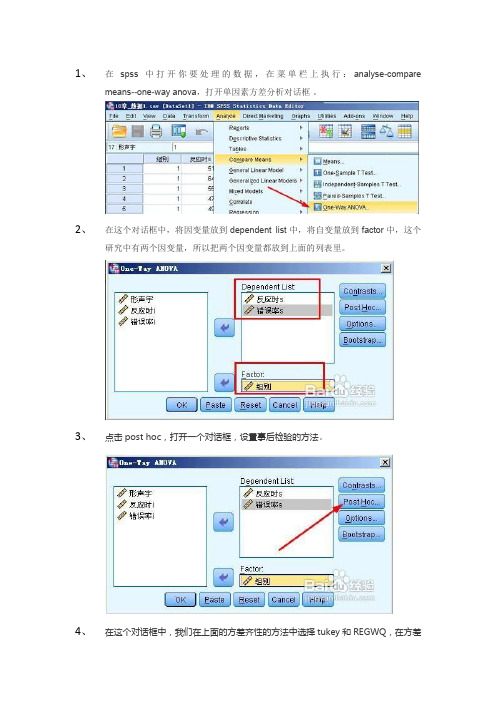
1、在spss中打开你要处理的数据,在菜单栏上执行:analyse-comparemeans--one-way anova,打开单因素方差分析对话框。
2、在这个对话框中,将因变量放到dependent list中,将自变量放到factor中,这个研究中有两个因变量,所以把两个因变量都放到上面的列表里。
3、点击post hoc,打开一个对话框,设置事后检验的方法。
4、在这个对话框中,我们在上面的方差齐性的方法中选择tukey和REGWQ,在方差不齐性的方法中选择dunnetts,点击continue继续。
5、回到了anova的对话框,点击options按钮,设置要输出的基本结果。
6、这里选择描述统计结果和方差齐性检验,点击continue按钮。
7、点击ok按钮,开始处理数据。
8、我们看到的结果中,第一个输出的表格就是描述统计,从这个表格里我们可以看到均值和标准差,在研究报告中,通常要报告这两个参数。
9、接着看方差齐性检验,方差不齐性的话是不能够用方差齐性的方法来检验的,还好,这里显示,显著性都没有达到最小值0.05,所以是不显著的,这证明方差是齐性的。
10、接着看单因素方差分析表,反应时sig值不显著,而错误率达到了显著的水平,这说明实验处理对错误率产生了影响,但是对反应时没有影响。
11、接着看事后检验,因为反应时是没有显著差异的,所以就不必再看反应时的事后检验,直接看错误率的事后检验,从图中标注的红色方框可以看到,第一组和二三组都有显著的差异,而第二组和第三组没有显著差异。
关于dunnet方法,它适合在方差不齐性的时候使用,因为方差齐性,不必去看这个方法的检验结果了。
12、最后我们看这个表格,这里有两个检验方法都是在方差齐性的时候使用的,我们从红色方框可以看出第一组分为一组,第二三组分为一组,它的意思是上面的结果是一致的。
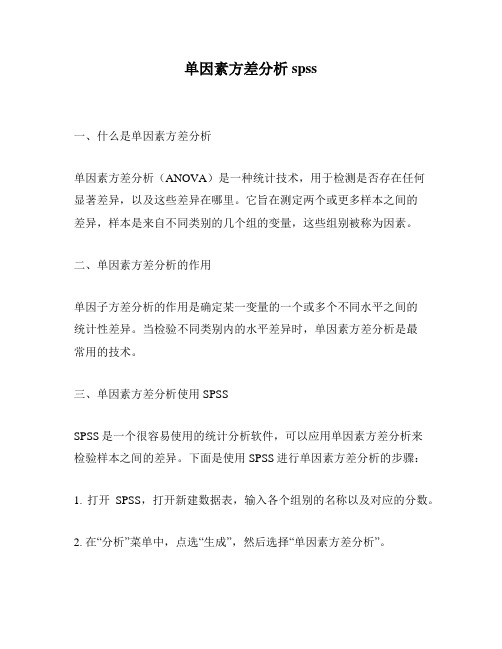
单因素方差分析spss
一、什么是单因素方差分析
单因素方差分析(ANOVA)是一种统计技术,用于检测是否存在任何
显著差异,以及这些差异在哪里。
它旨在测定两个或更多样本之间的
差异,样本是来自不同类别的几个组的变量,这些组别被称为因素。
二、单因素方差分析的作用
单因子方差分析的作用是确定某一变量的一个或多个不同水平之间的
统计性差异。
当检验不同类别内的水平差异时,单因素方差分析是最
常用的技术。
三、单因素方差分析使用SPSS
SPSS是一个很容易使用的统计分析软件,可以应用单因素方差分析来
检验样本之间的差异。
下面是使用SPSS进行单因素方差分析的步骤:
1. 打开SPSS,打开新建数据表,输入各个组别的名称以及对应的分数。
2. 在“分析”菜单中,点选“生成”,然后选择“单因素方差分析”。
3.在“因变量”框中输入需要分析的变量,在“因素”框中输入需要比较的分组。
4. 点击OK运行,等待完成,结果就直接在SPSS统计屏幕上显示出来了。
五、结论
单因素方差分析是一种强大的统计技术,可以用来帮助研究人员确定是否存在任何显著差异。
使用SPSS来完成单因素方差分析也是比较简单的,只需要正确输入变量,点击“分析”和“生成”,等待报告显示结果就可以了。

SPSS单因素方差分析步骤-图文SPSS(Statistical Package for the Social Sciences)是一种常用的统计分析软件,可以用于进行各种统计分析,包括单因素方差分析。
单因素方差分析是一种用于比较三个或更多组之间平均值差异的统计方法。
下面是使用SPSS进行单因素方差分析的步骤:1.载入数据:打开SPSS软件,并导入数据文件。
可以通过“File”菜单中的“Open”选项来导入已有的数据文件,或是通过“File”菜单中的“New Data”选项创建新的数据文件。
2.数据检查:在进行方差分析之前,需要对数据进行检查,确保数据符合方差分析的假设要求。
主要包括以下几个方面:- 数据的正态性:使用“Explore”功能可以进行直方图和正态性检验。
在菜单栏中选择“Analyze”-“Descriptive Statistics”-“Explore”,然后选择需要检查的变量,并将其拖放到“Dependent List”框中。
点击“Plots”选项卡,勾选“Normality plots with tests”,然后点击“OK”进行正态性检验。
- 数据的同方差性:使用“Explore”功能可以进行散点图和相关统计检验。
同样地,在“Explore”对话框的“Plots”选项卡中,勾选“Scatter/Matrix”选项,并在“Options”选项卡中勾选“Flagextreme cases”,然后点击“OK”进行散点图和异常值检查。
-异常值:通过观察数据的散点图或是通过计算异常值统计量,可以确定是否存在异常值。
3.单因素方差分析:使用“Analyze”菜单中的“General Linear Model”选项来进行单因素方差分析。
在“General Linear Model”对话框中,将需要进行分析的因变量拖到“Dependent Variable”框中,将独立变量拖到“Fixed Factor(s)”框中,然后点击“OK”进行分析。

Excel进行单因素方差分析的步骤Excel是一种功能强大的电子表格软件,可以用于进行各种数据分析,包括单因素方差分析。
单因素方差分析是一种常用的统计方法,用于比较不同组之间的均值是否存在显著差异。
下面是在Excel中进行单因素方差分析的步骤:步骤1:准备数据首先,需要准备好用于分析的数据。
假设我们有一个实验,分为三个组,每个组有若干个观测值。
我们需要将这些观测值依次输入到Excel的一些工作表中。
步骤2:计算各组的均值和总均值在Excel中,可以使用平均值函数(AVERAGE)计算每个组的均值。
将这些均值记录在另一列或另一个工作表中。
然后,使用平均值函数计算所有组的总均值。
步骤3:计算组内平方和和组间平方和使用Excel的平方和函数(SUMSQ)来计算每个组的组内平方和。
组内平方和可以通过将每个观测值与其对应组的均值之差的平方相加来计算。
然后,使用平方和函数计算组间平方和。
组间平方和可以通过将每个组的均值与总均值之差的平方乘以该组的观测数量相加来计算。
步骤4:计算均方计算组内平方和和组间平方和的均方,即将组内平方和除以自由度(观测数量减去组数)得到组内均方,将组间平方和除以组数减1得到组间均方。
步骤5:计算F值使用Excel的F分布函数(FDIST)来计算F值。
F值可以通过将组间均方除以组内均方来计算。
步骤6:确定显著性水平和临界值根据实验设计和显著性水平的设置,确定F分布的临界值。
在Excel 中,可以使用F分布的临界值函数(FINV)来计算临界值。
步骤7:进行假设检验根据F值和临界值的比较结果,进行假设检验。
如果F值大于临界值,则可以拒绝原假设,即组均值存在显著差异。
如果F值小于等于临界值,则不能拒绝原假设,即组均值没有显著差异。
步骤8:进行事后比较(可选)如果在步骤7中发现组均值存在显著差异,可以使用Excel的多重比较方法,如Bonferroni校正、Tukey HSD等,进行事后比较。

单因素方差分析 SPSS简介SPSS(统计软件包社会科学)是一款功能强大的统计软件,广泛应用于社会科学研究领域。
在此文档中,我们将介绍如何使用SPSS进行单因素方差分析(One-way ANOVA)。
单因素方差分析单因素方差分析是一种统计方法,用于比较两个或更多个组之间的均值差异。
它的基本原理是将总体均值差异分解为组内变异和组间变异两部分。
通过比较组间变异与组内变异的大小,我们可以判断组之间是否存在显著差异。
在进行单因素方差分析之前,我们需要满足以下前提条件: 1. 数据应该来自正态分布的总体。
2. 等方差性:各组之间的方差应该是相等的。
3. 独立性:不同组之间的个体应该是相互独立的。
SPSS使用步骤以下是在SPSS中进行单因素方差分析的步骤。
步骤1:导入数据首先,打开SPSS软件并导入包含需要进行单因素方差分析的数据的文件。
选择“打开文件”选项,然后选择相应的数据文件。
步骤2:设置变量在SPSS中,我们需要将需要进行单因素方差分析的变量设置为“因子变量”(Factor Variable)。
选择“数据”菜单中的“变量视图”,然后选择需要进行单因素方差分析的变量,在“类型”一栏中选择“因子”。
步骤3:进行单因素方差分析选择“分析”菜单中的“比较手段”选项,然后选择“单因素方差”。
步骤4:指定变量在单因素方差分析对话框中,将需要进行分析的因子变量移动到“因子”框中。
步骤5:选项设置在单因素方差分析对话框中,可以设置一些可选参数,如:显示描述性统计信息、绘制盒须图等。
根据需要对这些选项进行设置。
步骤6:结果解读点击“确定”按钮后,SPSS将执行单因素方差分析并生成结果输出。
在输出窗口中,可以看到各组的均值、标准差和方差等统计指标。
同时,还会显示组间变异和组内变异的F统计量、p值和显著性水平。
结论单因素方差分析是一种用于比较多个组间均值差异的统计方法。
通过SPSS软件,我们可以轻松地进行单因素方差分析,并获取分析结果。
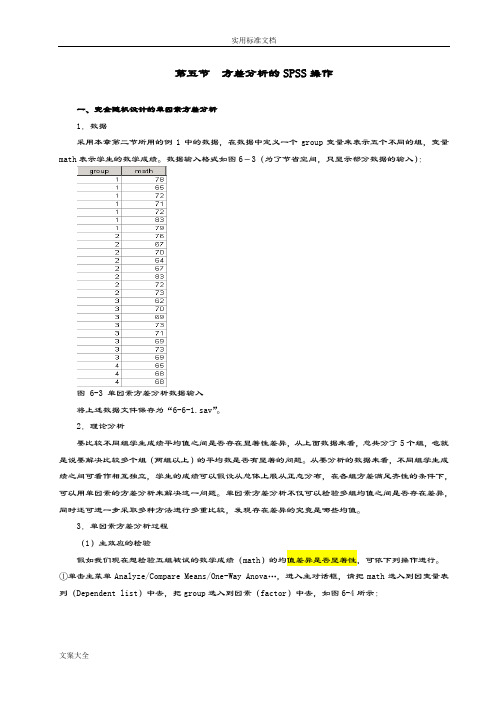
第五节方差分析的SPSS操作一、完全随机设计的单因素方差分析1.数据采用本章第二节所用的例1中的数据,在数据中定义一个group变量来表示五个不同的组,变量math表示学生的数学成绩。
数据输入格式如图6-3(为了节省空间,只显示部分数据的输入):图 6-3 单因素方差分析数据输入将上述数据文件保存为“6-6-1.sav”。
2.理论分析要比较不同组学生成绩平均值之间是否存在显著性差异,从上面数据来看,总共分了5个组,也就是说要解决比较多个组(两组以上)的平均数是否有显著的问题。
从要分析的数据来看,不同组学生成绩之间可看作相互独立,学生的成绩可以假设从总体上服从正态分布,在各组方差满足齐性的条件下,可以用单因素的方差分析来解决这一问题。
单因素方差分析不仅可以检验多组均值之间是否存在差异,同时还可进一步采取多种方法进行多重比较,发现存在差异的究竟是哪些均值。
3.单因素方差分析过程(1)主效应的检验假如我们现在想检验五组被试的数学成绩(math)的均值差异是否显著性,可依下列操作进行。
①单击主菜单Analyze/Compare Means/One-Way Anova…,进入主对话框,请把math选入到因变量表列(Dependent list)中去,把group选入到因素(factor)中去,如图6-4所示:图6-4:One-Way Anova主对话框②对于方差分析,要求数据服从正态分布和不同组数据方差齐性,对于正态性的假设在后面非参数检验一章再具体介绍;One-Way Anova可以对数据进行方差齐性的检验,单击铵钮Options,进入它的主对话框,在Homogeneity-of-variance项上选中即可。
设置如下图6-5所示:图6-5:One-Way Anova的Options对话框点击Continue,返回主对话框。
③在主对话框中点击OK,得到单因素方差分析结果4.结果及解释(1)输出方差齐性检验结果Test of Homogeneity of VariancesMATHLevene Statistic df1 df2 Sig.1.238 4 35 .313上表结果显示,Levene方差齐性检验统计量的值为1.238,Sig=0.313>0.05,所以五个组的方差满足方差齐性的前提条件,如果不满足方差齐性的前提条件,后面方差分析计算F统计量的方法要稍微复杂,本章我们只考虑方差齐性条件满足的情况。
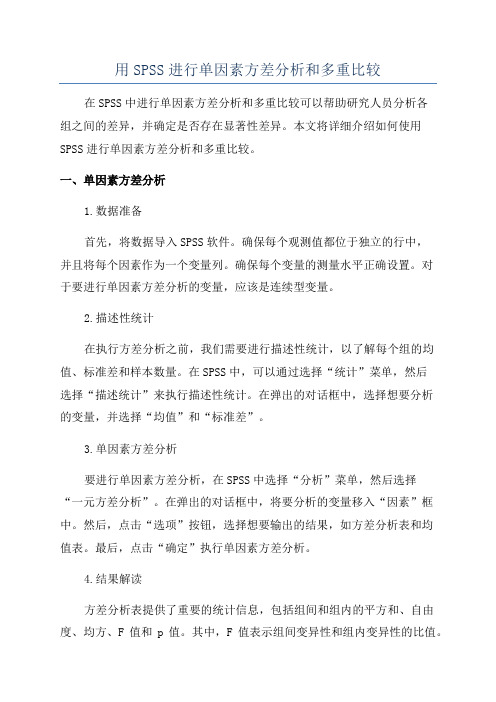
用SPSS进行单因素方差分析和多重比较在SPSS中进行单因素方差分析和多重比较可以帮助研究人员分析各组之间的差异,并确定是否存在显著性差异。
本文将详细介绍如何使用SPSS进行单因素方差分析和多重比较。
一、单因素方差分析1.数据准备首先,将数据导入SPSS软件。
确保每个观测值都位于独立的行中,并且将每个因素作为一个变量列。
确保每个变量的测量水平正确设置。
对于要进行单因素方差分析的变量,应该是连续型变量。
2.描述性统计在执行方差分析之前,我们需要进行描述性统计,以了解每个组的均值、标准差和样本数量。
在SPSS中,可以通过选择“统计”菜单,然后选择“描述统计”来执行描述性统计。
在弹出的对话框中,选择想要分析的变量,并选择“均值”和“标准差”。
3.单因素方差分析要进行单因素方差分析,在SPSS中选择“分析”菜单,然后选择“一元方差分析”。
在弹出的对话框中,将要分析的变量移入“因素”框中。
然后,点击“选项”按钮,选择想要输出的结果,如方差分析表和均值表。
最后,点击“确定”执行单因素方差分析。
4.结果解读方差分析表提供了重要的统计信息,包括组间和组内的平方和、自由度、均方、F值和p值。
其中,F值表示组间变异性和组内变异性的比值。
p值表示在原假设下观察到的差异是否显著。
如果p值小于设定的显著性水平(通常为0.05),则可以拒绝原假设,即存在显著差异。
二、多重比较当在单因素方差分析中发现存在显著组间差异时,下一步是进行多重比较,以确定哪些组之间存在显著差异。
1.多重比较检验在SPSS中,可以使用多种方法进行多重比较检验,如Tukey HSD、Bonferroni、LSD等。
这些方法可以通过选择“分析”菜单,然后选择“比较手段”来执行。
在弹出的对话框中,选择要进行比较的变量和方法。
点击“确定”执行多重比较检验。
2.结果解读多重比较结果表提供了各组之间的均值差异估计、标准误差、置信区间和p值。
根据p值,可以确定哪些组之间存在显著差异。
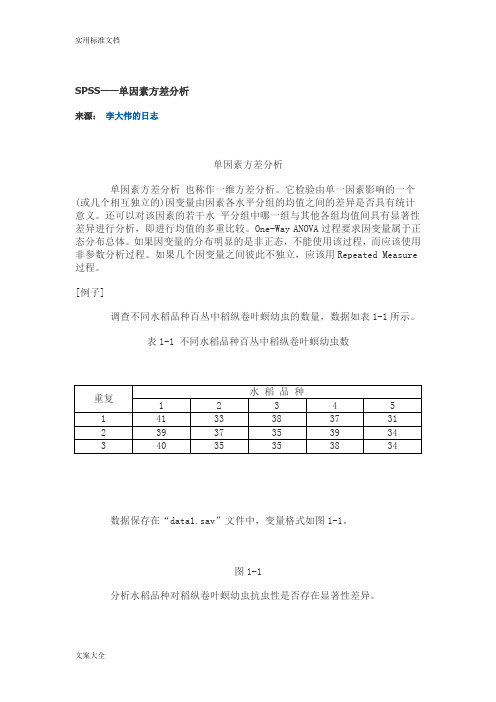
SPSS——单因素方差分析来源:李大伟的日志单因素方差分析单因素方差分析也称作一维方差分析。
它检验由单一因素影响的一个(或几个相互独立的)因变量由因素各水平分组的均值之间的差异是否具有统计意义。
还可以对该因素的若干水平分组中哪一组与其他各组均值间具有显著性差异进行分析,即进行均值的多重比较。
One-Way ANOVA过程要求因变量属于正态分布总体。
如果因变量的分布明显的是非正态,不能使用该过程,而应该使用非参数分析过程。
如果几个因变量之间彼此不独立,应该用Repeated Measure 过程。
[例子]调查不同水稻品种百丛中稻纵卷叶螟幼虫的数量,数据如表1-1所示。
表1-1 不同水稻品种百丛中稻纵卷叶螟幼虫数数据保存在“data1.sav”文件中,变量格式如图1-1。
图1-1分析水稻品种对稻纵卷叶螟幼虫抗虫性是否存在显著性差异。
1)准备分析数据在数据编辑窗口中输入数据。
建立因变量“幼虫”和因素水平变量“品种”,然后输入对应的数值,如图1-1所示。
或者打开已存在的数据文件“data1.sav”。
2)启动分析过程点击主菜单“Analyze”项,在下拉菜单中点击“Compare Means”项,在右拉式菜单中点击“0ne-Way ANOVA”项,系统打开单因素方差分析设置窗口如图1-2。
图1-2 单因素方差分析窗口3)设置分析变量因变量:选择一个或多个因子变量进入“Dependent List”框中。
本例选择“幼虫”。
因素变量:选择一个因素变量进入“Factor”框中。
本例选择“品种”。
4)设置多项式比较单击“Contrasts”按钮,将打开如图1-3所示的对话框。
该对话框用于设置均值的多项式比较。
图1-3 “Contrasts”对话框定义多项式的步骤为:均值的多项式比较是包括两个或更多个均值的比较。
例如图1-3中显示的是要求计算“1.1×mean1-1×mean2”的值,检验的假设H0:第一组均值的1.1倍与第二组的均值相等。

方差分析
1定义
方差分析(单因素方差分析),用于分析定类数据与定量数据之间的关系情况.例如研究人员想知道三组学生的智商平均值是否有显著差异.方差分析可用于多组数据,比如本科以下,本科,本科以上共三组的差异;而下述T检验仅可对比两组数据的差异。
分析项方差分析说明
学历,网购满意度不同学历的人群,他们网购满意度是否有差异?
2分析过程
方差分析研究X(定类)对于Y(定量)的差异,比如不同学历人群对满意度差异关系;
第一:分析X与Y之间是否呈现出显著性(P值小于0.05或0.01);
第二:如果呈现出显著性;通过具体对比平均值大小,描述具体差异所在;
第三:如果没有呈现出显著性;说明X不同组别下,Y没有差异;
第四:对分析进行总结。
3操作步骤
第一步:将数据上传至SPSSAU,选择右上角[上传数据]
第二步:从菜单上依次选择通用方法→方差
第三步:选择分析项。
从左侧对话框中,选择分析项,拖拽到右侧的分析框中。
4分析结果
备注:方差齐是方差分析的前提,如果不满足则不能使用方差分析。
类型使用方法研究X(定类)对Y(定量)的差异性Y方差齐方差分析
研究X(定类)对Y(定量)的差异性Y方差不齐非参数检验
5文字分析
从上表可知,利用方差分析(全称为单因素方差分析)去研究性别对于语文成绩共1项的差异性,从上表可以看出:不同性别样本对于语文成绩全部均不会表现出显著性(P>0.05),意味着不同性别样本对于语文成绩全部均表现出一致性,并没有差异性。
总结可知:不同性别样本对于语文成绩全部均不会表现出显著性差异。

SPSS中的单因素方差分析(One-WayAnova)SPSS统计分析软件应用一、SPSS中的单因素方差分析One-Way Anova(一)基本原理单因素方差分析也即一维方差分析,是检验由单一因素影响的多组样本某因变量的均值是否有显著差异的问题,如各组之间有显著差异,说明这个因素(分类变量)对因变量是有显著影响的,因素的不同水平会影响到因变量的取值。
(二)实验工具SPSS for Windows(三)试验方法例:某灯泡厂用四种不同配料方案制成的灯丝(filament),生产了四批灯泡。
在每批灯泡中随机地抽取若干个灯泡测其使用寿命(单位:小时hours),数据列于下表,现在想知道,对于这四种灯丝生产的灯泡,其使用寿命有无显著差异。
灯泡灯丝 1 2 3 4 5 6 7 8甲 1600 1610 1650 1680 1700 1700 1780乙 1500 1640 1400 1700 1750丙 1640 1550 1600 1620 1640 1600 1740 1800丁 1510 1520 1530 1570 1640 1680(四)不使用选择项操作步骤(1)在数据窗建立数据文件,定义两个变量并输入数据,这两个变量是:filament变量,数值型,取值1、2、3、4分别代表甲、乙、丙、丁,格式为F1.0,标签为“灯丝”。
Hours变量,数值型,其值为灯泡的使用寿命,单位是小时,格式为F4.0,标签为“灯泡使用寿命”。
(2)按Analyze,然后Compared Means,然后One-Way Anova的顺序单击,打开“单因素方差分析”主对话框。
(3)从左边源变量框中选取变量hours,然后按向右箭头,所选去的变量hours即进入Dependent List框中。
(4)从左边源变量框中选取变量filament,然后按向右箭头,所选取的变量folament即进入Factor框中。
(5)在主对话框中,单击“OK”提交进行。

单因素重复测量方差分析-SPSS教程一、问题与数据研究者想知道锻炼对心率(Heart Rate,HR)的影响,招募了10名研究对象,并进行了6个月的锻炼干预。
HR共测量了3次,干预前的HR:HR_1,干预中(3个月):HR_2和干预后(6个月):HR_3。
部分数据如图1。
图1 部分数据二、对问题分析对于单因素重复测量的数据,可以使用One-way Repeated Measures Anova 进行分析,但需要考虑6个假设。
假设1:因变量唯一,且为连续变量;假设2:研究对象内因素(本例为干预的不同时间)有3个或以上的水平;假设3:研究对象内因素的各个水平中,因变量没有明显异常值;假设4:研究对象内因素的各个水平中,因变量需服从近似正态分布;假设5:对于研究对象内因素的各个水平组合而言,因变量的方差协方差矩阵相等,也称满足球形假设。
假设1、假设2与研究设计有关,本研究数据满足。
那么应该如何检验假设3、假设4和假设5,并进行单因素重复测量方差分析呢?三、SPSS操作3.1 检验假设3:研究对象内因素各个水平中,因变量没有明显异常值如果研究对象内因素某个水平中的某些因变量取值和其它值相比特别大或者特别小,则称之为异常值。
异常值会影响该水平的均数和标准差,因此会对最终的统计检验结果产生影响。
对于小样本研究,异常值的影响尤其显著,必须检查每组各个水平内是否存在明显异常值。
在主界面点击Analyze→Descriptive Statistics→Explore,把HR_1、HR_2和HR_3选入Dependent List框中。
如图2。
图2 Explore点击Plots,出现Explore: Plots对话框。
在Boxplots模块内选择Dependents together,在Descriptive模块内取消选择Stem-and-leaf,在下方勾选Normality plots with tests(执行Shapiro-Wilk's检验)。

SPSS软件单因素方差分析的应用SPSS软件单因素方差分析的应用方差分析(Analysis of Variance,简称ANOVA)是一种常用的统计分析方法,用于比较不同组之间的均值差异。
在SPSS软件中,通过进行单因素方差分析,可以帮助研究人员进行多组数据的比较,进而得出科学结论。
本文将介绍SPSS软件单因素方差分析的应用,并从实例中具体说明其操作步骤和结果解读。
一、SPSS软件单因素方差分析的操作步骤:1. 打开SPSS软件后,点击菜单栏中的"分析"(Analyze),再选择"比较手段"(Compare Means)中的"单因素方差"(One-Way ANOVA)。
2. 在"单因素方差"对话框中,将需要分析的变量移至“依赖变量”(Dependent List)栏目中,同时将用来分组的自变量移至“因素”(Factor)栏目中。
3. 点击"选项"(Options)按钮,可以设置进一步的分析选项,如是否输出描述统计、事后比较和效应大小等。
4. 点击"确定"(OK)按钮即可完成单因素方差分析。
二、实例分析:为了演示SPSS软件单因素方差分析在实际问题中的应用,假设一个心理学实验中,研究人员针对不同音乐类型对人的情绪变化进行了观察。
他们选择了三种不同类型的音乐,分别为古典音乐、摇滚音乐和爵士音乐,并邀请了30名受试者参与实验。
每位受试者在听完各种音乐后,需要完成一份情绪评价问卷,得分越高表示情绪变化越大。
下面我们通过SPSS软件进行单因素方差分析,来比较不同音乐类型对情绪变化的影响。
1. 打开SPSS软件,并按照上述步骤进行操作。
将受试者的情绪评分作为依赖变量,音乐类型作为因素,结果如下图所示:2. 点击“确定”后,SPSS软件会自动输出单因素方差分析的结果。
我们可以注意到,在Output窗口的“单因素方差”表格中,有三个基本的统计量:组间平方和(Between Groups Sum of Squares)、组内平方和(Within Groups Sum of Squares)和总平方和(Total Sum of Squares)。

熟练使用SPSS进行单因素方差分析
一、单因素方差分析介绍
单因素方差分析又称因子方差分析,是分析两组或多组数据中变量之
间差异大小的统计方法。
它利用方差分析检验对比数据之间的统计学差异,检验其中一成分是否有一定的影响,而其他成分是否能够有一定的共同作用。
单因素方差分析的设计以及分析结果解释与双因素方差分析大体类型,但是单因素方差分析只有一个变量,因果关系没有双因素方差分析的那么
清楚,只能用于衡量数据之间的统计学差异。
二、SPSS进行单因素方差分析步骤
1.打开spss统计软件,进入数据文件,“新建”,双击“统计分析”,“ANOVA”,“一因子方差分析”菜单,可以调出一因子方差分析
的菜单
2.选择数据输入框,点击“定义变量”,在工具栏出现的表格中,双
击“变量名”栏位,输入分析变量的名称(建议以英文字母表示)
3.点击定义按钮,定义变量类型,选择“基本类型”,输入变量名,
点击确定按钮
4.在定义按钮下,右击工具栏中的“数据”栏位,然后点击“设定数据”,在设定数据窗口中,选择“任何变量”,输入变量的值,点击确定
按钮,完成变量定义
5.点击完成按钮,输入变量名,点击确定按钮,至此。


单因素协方差分析【详】-SPSS教程一、问题与数据某研究者拟分析两种药物对血脂浓度的影响,招募45位中年男性分为三组,第一组给以药物1治疗(为期6周),第二组给以药物2治疗(为期6周),第三组作为空白对照组。
研究者测量了每位研究对象接受干预前的总胆固醇浓度(TC1)和干预后的总胆固醇浓度(TC2),部分数据图1。
图1 部分数据二、对问题分析研究者想判断不同干预方法(group)对因变量(治疗后TC2)的影响,但是不能忽视协变量(治疗前TC1)对因变量的作用。
针对这种情况,我们可以使用单因素协方差分析,但需要先满足以下10项假设:假设1:因变量是连续变量。
假设2:自变量存在2个或多个分组。
假设3:协变量是连续变量。
假设4:各研究对象之间具有相互独立的观测值。
假设5:各组内协变量和因变量之间存在线性关系。
假设6:各组间协变量和因变量的回归直线平行。
假设7:各组内因变量的残差近似服从正态分布。
假设8:各组内因变量的残差方差齐。
假设9:各组间因变量的残差方差齐。
假设10:因变量没有显著异常值。
经分析,本研究数据满足假设1-4,那么应该如何检验假设5-10,并进行单因素协方差分析呢?三、SPSS操作3.1 检验假设5:各组内协变量和因变量之间存在线性关系为检验假设5,我们需要先绘制协变量与因变量在不同组内的散点图。
在主界面点击Graphs→Chart Builder,在Chart Builder对话框下,从Choose from 选择Scatter/Dot。
在中下部的8种图形中,选择“Grouped Scatter”,并拖拽到主对话框中。
如图2。
图2 Chart Builder将TC1、TC2和group变量分别拖拽到“X-Axis?”、“Y-Axis?”和“Set color”方框内。
如图3。
图3 Chart Builder在Element Properties框内点击Y-Axis1 (Point1),在Scale Range框内取消对Minimum的勾选。

SPSS 11.0 单因素方差分析步骤1.数据输入后点击“分析”(analyze)菜单2.进入“Compare Means”(均值比较)→One-Way ANOVA(单因素方差分析)3.点击“One-Way ANOVA”:4.确定“Dependent List”(相关要分析的组)(图中分别为低糖St和高糖St),左侧匡中选中点击箭头键:5.确定“Factor”(因素)(图中为group):5. Contrast子对话框:该对话框有两个用途:对均数的变动趋势进行趋势检验:定义根据研究目的需要进行的某些精确两两比较。
由于该对话框太专业,也较少用,这里只做简单介绍,在综合实例中会结合具体例题讲解。
1). Polynomial:定义是否在方差分析中进行趋势检验,即随着组别的变化,各组均数是否呈现某种变化趋势。
2).Degree下拉列表:和Polynomial复选框配合使用,用于定义需检验的趋势曲线的最高次方项,可选择从线性趋势一直到五次方曲线。
如果你选择了高次方曲线,系统会给出所有相应各低次方曲线的拟合优度检验结果(比如选择3次方曲线时,系统会给出线性、二次方、三次方三个结果),以供你选择。
3).Coefficients框:精确定义某些组间均数的比较。
这里按照分组变量升序给每组一个系数值,注意最终所有系数值相加应为o。
比如说在上例中要对第一、三组进行单独比较,则在这里给三组分配系数为1、0、-1,就会在结果中给出相应的检验内容。
6.点击“Post Hoc…”确定两两比较方法(当各组方差齐时适用):equal variances assume复选框:方差齐时比较结果有效,根据需要选择,通常选LSD、Tukey 等, 点击“Contimue”返回。
EqualVariancesNotAssumed复选框组:提供了方差不齐时可以采用的两两比较方法,共有四种可以选择,一般认为是Games-Howell法稍好一些,推荐使用。

单因素方差分析SPSS字母标记单因素方差分析是一种重要的数据分析方法,它能够判断不同处理条件下的差异显著性,是一种常用的实验设计和统计分析方法。
本文将介绍如何使用SPSS进行单因素方差分析,并对结果的字母标记进行解释。
SPSS是一款常用的数据分析软件,其操作简单,功能强大。
下面以三个水稻品种生长在不同温度下产量的数据为例,说明如何进行单因素方差分析。
1. 导入数据首先,打开SPSS软件并导入数据,可以在“文件”菜单中选择“打开”或者“导入数据”命令,也可以直接拖拽数据文件到软件界面。
导入数据后,可以双击数据文件,或者在数据编辑器中选中数据后,点击“分析”菜单中的“描述性统计”命令,查看数据的基本情况和分布情况。
2. 设置分析在SPSS中进行单因素方差分析一般需要进行如下设置:(1)选择变量:在“分析”菜单中选择“一般线性模型”命令,打开模型设置对话框。
在“因变量”一栏中选择产量变量,点击“取出”按钮;在“因子”一栏中选择温度变量,然后点击“取出”按钮;在“统计”栏中勾选“描述性统计”和“杠杆效应”。
最后点击“确定”按钮,设置完毕。
(2)检查数据:在进行单因素方差分析前,需要检查数据的完整性和正态性假定。
在SPSS中可以采用多种方法进行检查,例如直方图、QQ图、箱线图等。
在本例中,可以在“图形”菜单中选择“直方图”命令,查看每个变量的数据分布情况。
3. 进行分析设置完成后,点击“OK”按钮进行数据分析。
SPSS会自动计算各种统计指标和分析结果,并输出到输出窗口中。
在本例中,可以看到进行了单因素方差分析并计算了F值、p值和效应量等指标。
4. 解读结果在单因素方差分析中,F值表示组间变异与组内变异的比值,p值表示这个比值的显著性。
一般情况下,p值小于0.05的差异是显著的,p值大于0.05的差异则不显著。
二、字母标记的解释在进行单因素方差分析时,如果发现组间或处理条件之间存在显著差异,我们需要进行进一步的多重比较,以确定哪些处理具有显著差异。


多组样本间单因素方差分析教程
1、打开双击GraphPad Prism图标,打开软件,进入如下界面,选择Column,
Data table和Options选择默认,随后点击Create.
2、如图例所示,纵向1、2、
3、
4、
5、6......为样本数,横向Group A、Group B、Group C......为分组,需要分析几组数据则对应填充相应的数据,然后(1)选择工具栏中的“Analyze”进行数据分析;
(2)进入“Analyze”分析界面,选择Column analyses项下的One-way ANOV A (and
nonparametric or ),并勾选相应的组,本例中使用的是三组数据,因此全部勾选上,然后点击“OK”;
(3)进入分析界面,数据在满足正态分布的情况下选择默认模式。
根据需要选择相应的模式,None为无任何选择;Compare the mean of each column with the mean of every other column为可以与任意一组数据进行比较;Compare the mean of each column with the mean of a control column选择一组数据为对照,进行比较分析。
随即完成数据分析。